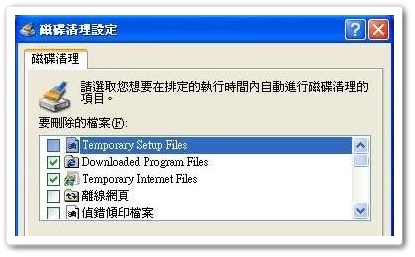
Windows 本身的「清理磁碟」工具是非常好用的工具,但是單單執行「清理磁碟」並不能完全發揮「清理磁碟」的功能。現在介紹兩個「清理磁碟」工具的指令:SAGESET 及 SAGERUN
首先在「開始」>「執行」 然後輸入:cleanmgr /sageset:99
設定特別模式「清理磁碟」工具會執行,你會發覺多了很多清理選擇,選擇你想要清理的檔案,通常全部都可以刪除,完成你的選擇後再按「確定」。
然後再打開「開始」>「運行」
輸入:cleanmgr /sagerun:99 執行
Cleanmgr 磁碟清理工具
台灣微軟公司解釋,輸入「cleanmgr /sageset:99」與「cleanmgr /sagerun:99」,這兩項指令名稱叫做「Cleanmgr.exe」(清理磁碟工具),專門清理電腦中不必要的檔案,減少硬碟被佔用的空間,也就是大家前半段輸入的單字全名;後面的「sageset」、「sagerun」則是該指令的參數。
根據Microsoft技術支援服務網站的介紹,參數「sageset」可顯示前面圖中的「磁碟清理設定」對話方塊,讓你設定更多想「剷除」的檔案類型,例如網頁暫存檔、暫存安裝檔、暫存離線檔等等,原信說被封印的隱藏功能,就是指這些選項。台灣微軟公司表示,這些選項都可選擇,並不至於造成系統運作上的異常,大家可以放心勾選。
令一個參數「sagerun」則會執行磁碟清理功能,Microsoft技術支援服務網站指出,此參數會對電腦裡的硬碟,清除所有設定要清除的類型檔案。台灣微軟公司解釋,經由指令叫出的磁碟清理功能,會比直接在磁碟機上按右鍵,選擇「內容」>「清理磁碟」裏的項目多了幾項,特別的是「它最主要的功能是可配合『工作排程』的方式,定期做清理的動作,不需要使用者手動來執行。」
台灣微軟公司指出,這兩個實用的參數適用於WinXP、Win2000、Vista和Windows 7,對於系統運作並不造成異常影響,有需要的網友可以善加利用;唯一要提醒的是,因為指令是在命令列下執行,需要稍微熟悉電腦操作的使用者使用。
如果上面還看不懂,這裡簡單講解,就是先點左下的"開始",出現上方有一個"執行"在點一下~
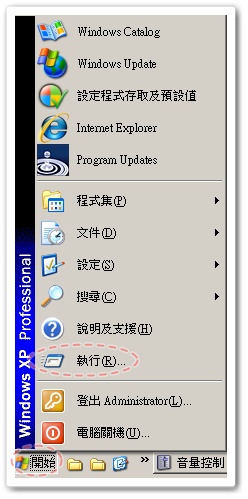
就會出現下面這個視窗~
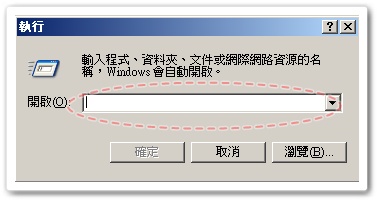
在空白處輸入cleanmgr /sageset:99就會跳出下面這個視窗~
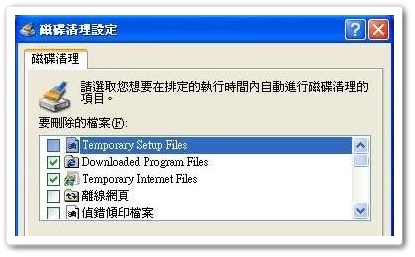
我是全部都勾選,選完後按確定,它會在排定時間處理,如果想馬上處理就~
在重覆剛剛的動作~開始~執行~空白處輸入另一個英文cleanmgr /sagerun:99~確定就可以了~
文章標籤
全站熱搜
